Sådan blokerer du et telefonnummer på Android
Blokering af en kontakt på en Android kan til tider være lidt vanskelig, da processen for det samme er forskellig fra telefon til telefon. Når du blokerer en kontakt, bliver den, der ringer, straks dirigeret til din telefonsvarer i sektionen med blokerede (blocked )kontakter(contacts) , og det er sådan, du ikke modtager et opkald fra det nummer. Du kan enten tjekke dine opkaldslogger eller den blokerede voicemail-indbakke for at tjekke de blokerede opkald. En lignende sker, når en blokeret kontakt sender dig en SMS . Fra deres ende sendes beskeden, men du kan ikke se beskeden i din indbakke, da den ankommer i afsnittet med blokerede beskeder(blocked messages) . Alle de nye Android -versioner har denne blokopkaldsfunktion, men de ældre versioner af Androidhar ikke dette livreddende hack. Bare rolig! Ved krog eller skurk hjælper vi dig og håndterer de generende opkald for dig. Her er en liste over måder, hvordan man blokerer et telefonnummer på Android .
Sådan blokerer du et (How to Block a P)telefonnummer på Android(hone Number on Android)
Bloker opkald på en Samsung (Block calls on a Samsung )-telefon(phone)

Følg disse trin for at blokere opkald på en Samsung -telefon:
Åbn Kontakter( Contacts) på din telefon, og tryk derefter på det nummer(number) , du vil blokere. Tryk derefter på Flere muligheder(More options) fra øverste højre hjørne og vælg Bloker kontakt.(Block Contact.)
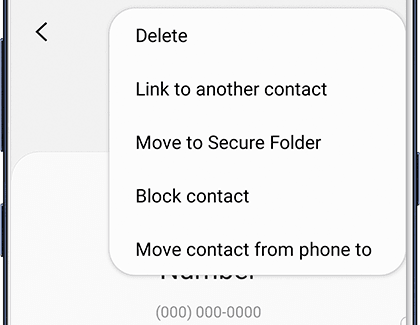
For ældre Samsung-telefoner:
1. Gå til sektionen Telefon(Phone) på din enhed.
2. Vælg nu den opkalder, du vil blokere, og tryk på Mere(More) .
3. Tryk derefter på ikonet Auto-Reject List .
4. Hvis du vil fjerne eller ændre indstillingerne, skal du kigge efter ikonet Indstillinger (Settings ).
5. Tryk på Opkaldsindstillinger(Call Settings ) og derefter på Alle opkald ( All Calls).
6. Naviger til Auto Afvis,( Auto Reject, ) og nu vil du slippe af med de irriterende opkald.
Identificer spammerne på Pixel eller Nexus
For dem, der bruger en Pixel eller Nexus , er her gode nyheder. Pixel - brugerne(users) får denne omfattende funktion til at identificere potentielle spammere(identify potential spammers) . Normalt er denne funktion aktiveret som standard, men bare hvis du vil tjekke igen, så gå efter det.
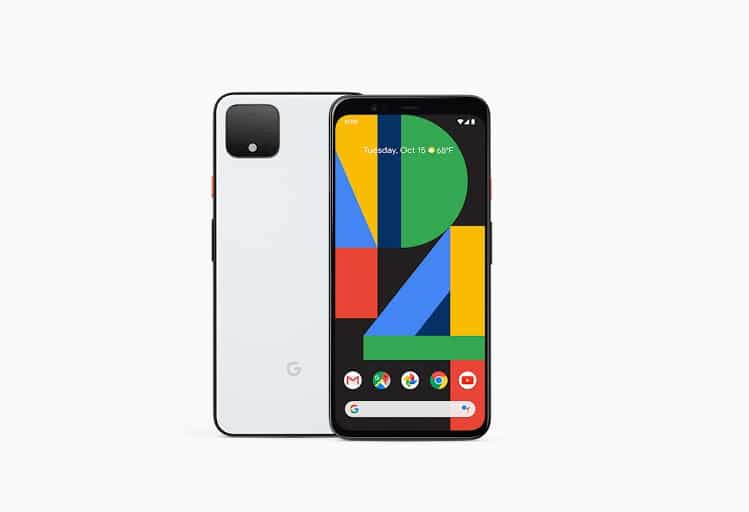
Her er de trin, du skal følge:
1. Gå til Dialer og tryk derefter på de tre prikker(three dots) i øverste højre hjørne.
2. Vælg indstillingen Indstillinger(Settings) og tryk derefter på Opkaldsblokering. (Call Blocking. )

3. Tilføj nu det nummer, du ønsker at blokere. (add the number which you wish to block. )

Sådan (How to bl)blokerer du opkald på LG-telefoner(ock calls on the LG phones)

Hvis du vil blokere en opkalder på en LG-telefon, skal du åbne din telefonapp(Phone) og trykke på ikonet med tre (three)prikker( dots) i det yderste øverste højre hjørne af skærmen. Naviger(Navigate) til Call Settings > Afvis opkald(Reject Calls) , og tryk på + . Tilføj endelig den opkalder, du vil blokere.(add the caller you want to block.)
Hvordan blokerer man opkald på en HTC-telefon?
Blokering af en opkalder på en HTC -telefon er meget enkel, da du bare skal trykke på et par faner, og du er klar til at gå. Og for dette, følg disse trin.
1. Gå til telefonikonet(Phone) .
2. Tryk længe på(Long press) det telefonnummer, du vil blokere.
3. Tryk nu på indstillingen Bloker kontakt(Block Contact) og vælg OK .
Sådan blokerer du opkald på Xiaomi-telefoner(How to block calls on the Xiaomi phones)

Xiaomi er et af de førende smartphone-fremstillingsmærker og fortjener virkelig at være med i kapløbet. For at blokere en opkalder på en Xiaomi -telefon skal du følge disse trin for at blokere et telefonnummer på Xiaomi - telefoner:
1. Tryk på telefonikonet(Phone) .
2. Vælg nu det nummer, du vil blokere, fra rullelisten.
3. Tryk på ikonet > og naviger til ikonet med tre prikker(three-dots ) .
4. Tryk på Bloker nummer(Block number) , og du er nu en fri fugl.
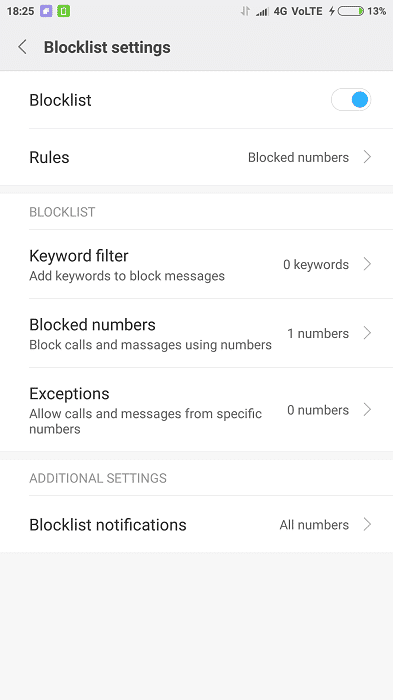
Læs også: (Also Read:) 12 måder at reparere din telefon på, vil ikke oplade korrekt(12 Ways to Fix Your Phone Won’t Charge Properly)
Hvordan blokerer man opkald på en Huawei- eller Honor -telefon?

Du vil ikke tro det, men Huawei er registreret som det næststørste telefonmærke(second-largest phone manufacturing brand) i verden. Huaweis(Huawei) rimelige priser og en masse funktioner, som denne telefon tilbyder, har gjort den ret berømt på det asiatiske(Asian) og europæiske marked.
Du kan blot blokere et opkald eller nummer på Huawei og Honor ved at trykke på Dialer - appen og derefter trykke længe på(long-press) det nummer, du vil blokere. Til sidst skal du trykke på ikonet Bloker kontakt , og det er gjort.(Block contact)

Brug tredjepartsapps (Use third-party apps) til at blokere et telefonnummer på Android( to block a phone number on Android)
Bare hvis din Android -telefon ikke har opkaldsblokeringsfunktionen eller måske mangler den, skal du finde dig selv en tredjepartsapp, der giver dig denne funktion og mange andre. Der er flere apps tilgængelige i Google Play Butik(Google Play Store) , som vil hjælpe dig med dette.
Følgende er de toprangerede tredjepartsapps:
Truecaller
Truecaller er en app med mange funktioner, der aldrig undlader at overraske os. Fra at finde identiteten på en ukendt opkalder til at foretage onlinebetalinger, det gør det hele.
Premium-funktionen (som du skal betale 75 (Rs. 75)/month ) tager det til et helt nyt niveau. Det giver dig mulighed for at se, hvem der har besøgt din profil, lader dig få en annoncefri oplevelse og har også en inkognitotilstand(Incognito Mode) .
Og selvfølgelig, hvordan kan vi glemme alt om dens avancerede opkaldsblokeringsfunktion. Truecaller beskytter din telefon mod spam, der ringer op og blokerer unødvendige opkald og sms'er for dig.

Følg disse trin for at blokere en kontakt via Truecaller- appen:
- Når du har downloadet og installeret appen, skal du åbne(open ) den.
- Du vil se en Truecaller-logbog(Truecaller logbook) .
- Tryk længe på(Long press) det kontaktnummer, du vil blokere, og tryk derefter på Bloker(Block) .
Hent nu( Download Now)
hr. nummer(Mr. Number)
Mr. Number er en avanceret app, der giver dig mulighed for at slippe af med alle de uønskede opkald og sms'er. Ikke kun hjælper det dig med at blokere opkald fra en enkeltperson (eller en virksomhed), men af et områdenummer og endda hele landet. Det bedste er, at du ikke behøver at betale en krone for at bruge det. Du kan endda rapportere mod et privat eller et ukendt nummer og advare andre om spam, der ringer op.

Følg nedenstående trin for at blokere et telefonnummer på Android -telefon ved hjælp af Truecaller :
- Når du har downloadet og installeret appen, skal du gå til opkaldsloggene(call logs) .
- Tryk nu på menuindstillingen(Menu) .
- Tryk på Bloker nummer(Block Number) og marker det som en spam-opkalder.
- Du vil modtage en meddelelse om, at Mr. Number har blokeret kontakten.
Hent nu( Download Now)
Opkaldsblokering(Call blocker)
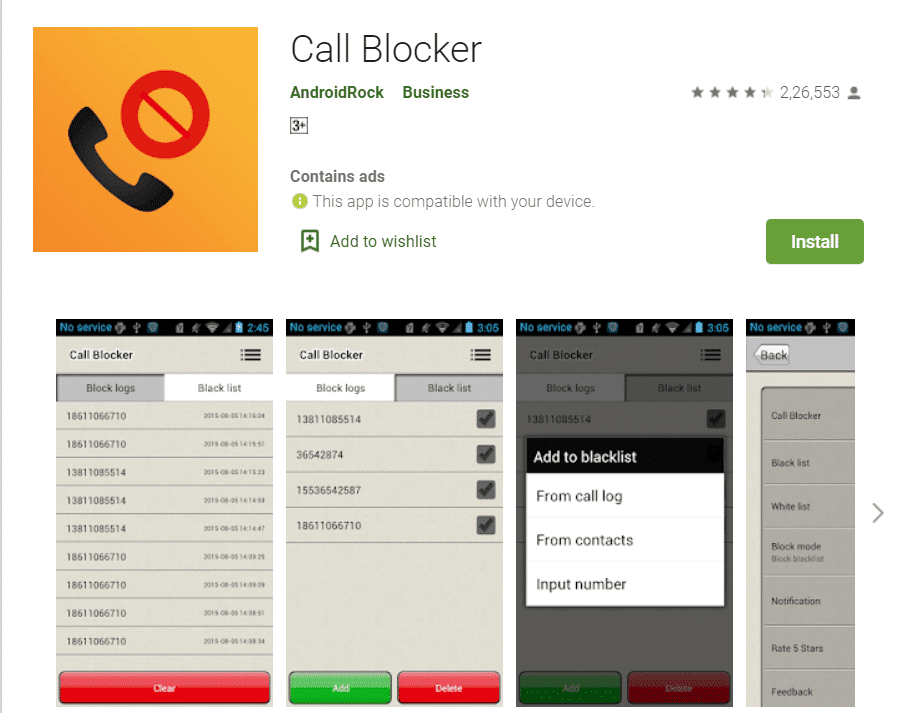
Denne app yder sit navn fuldstændig retfærdighed. Den gratis version af denne app er annonceunderstøttet, men fungerer dog perfekt. For at opgradere den kan du købe dens premium-version, som er annoncefri og understøtter den private space-funktion,(private space feature) hvor du kan skjule og gemme dine beskeder og logfiler. Dens funktioner ligner stort set Truecaller og andre sådanne apps.
Det hjælper også opkaldspåmindelsestilstanden, som hjælper dig med at identificere ukendte opkaldere og rapportere spam. Sammen med sortlisten er der også en hvidliste(whitelist) , hvor du kan gemme de numre, der altid kan nå dig.
Her er trinene for at få adgang til appen:
- Download appen fra Google Play Butik(Google Play Store) .
- Åbn nu appen og tryk på blokerede opkald(blocked calls) .
- Tryk på knappen Tilføj(add) .
- Appen vil give dig en sortliste(blacklist) og en hvidliste(whitelist) mulighed.
- Tilføj de kontakter, du vil blokere, på sortlisten ved at vælge Tilføj nummer(Add Number) .
Hent nu( Download Now)
skal jeg svare(Should I Answer)
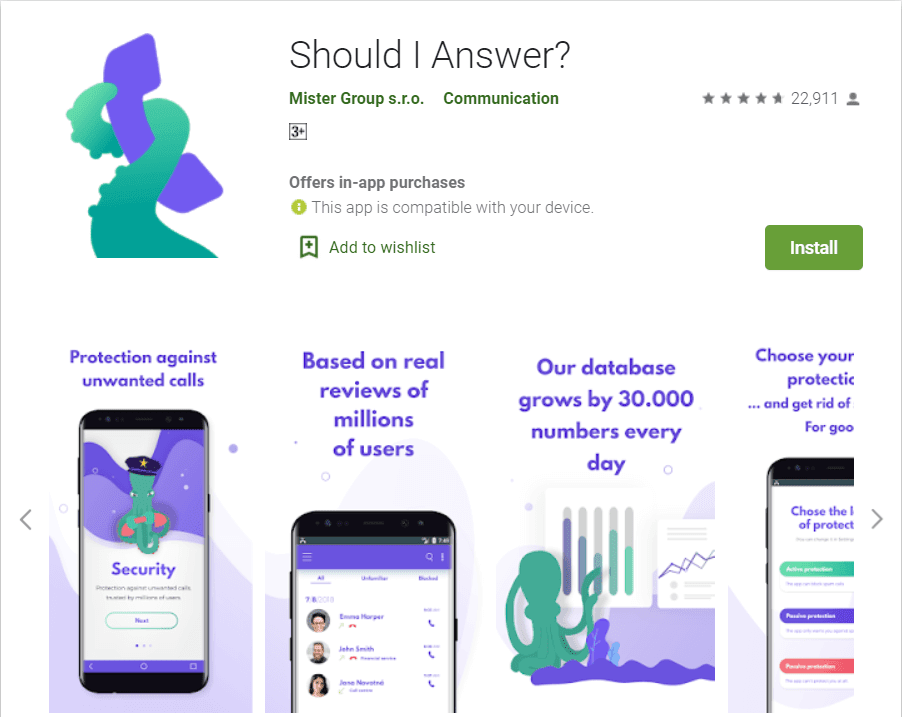
Skal jeg svare(Answer) er bare endnu en fantastisk app, som hjælper dig med at genkende spam-opkaldere og tilføje dem til blokeringslisten. Denne app har adskillige funktioner og er lige så interessant, som den lyder. Den beder dig om at bedømme en kontakt på prioritetsbasis og giver dig besked om denne kontakt i overensstemmelse hermed.
Følg disse trin for at bruge denne app:
- Download appen fra Play Butik(Play Store) .
- Åbn appen, og tryk på fanen Din bedømmelse(Your Rating) .
- Tryk på + knappen i det yderste nederste højre hjørne af skærmen.
- Indtast det telefonnummer, du længes efter at begrænse, og tryk derefter på indstillingen Vælg vurdering(Select Rating) .
- Vælg Negativ(Negative) , hvis du ønsker at sætte dette tal på blokeringslisten.
- Til sidst skal du trykke på Gem(Save) for at gemme indstillingerne.
Hent nu( Download Now)
Opkald sortliste(Calls Blacklist)
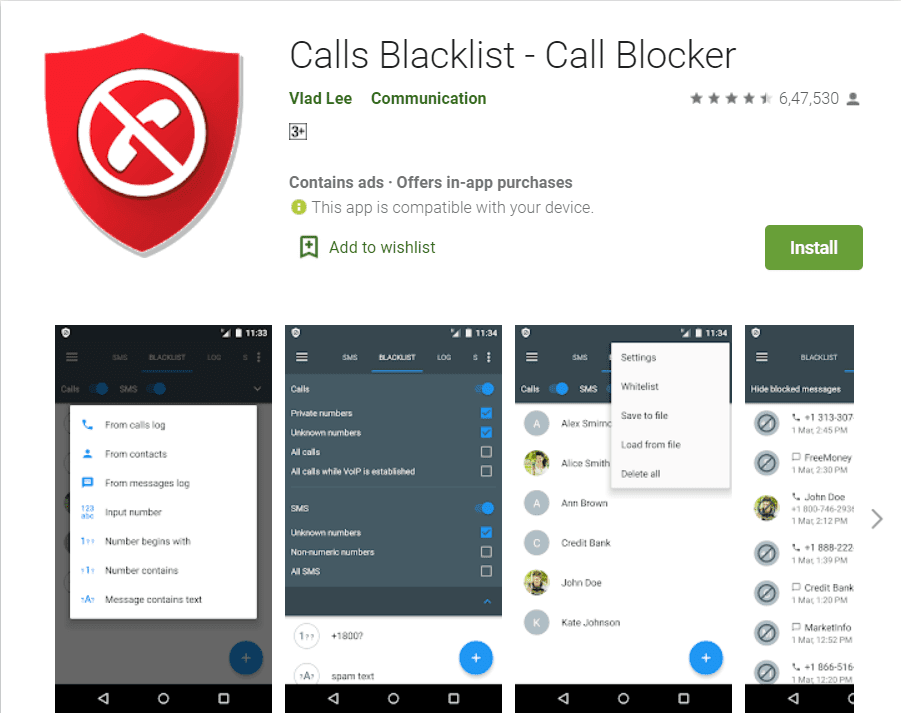
Calls Blacklist er en anden app, der kan hjælpe dig med at slippe af med de irriterende opkald. Du skal blot(Simply) downloade den fra Google Play Butik(Google Play Store) . Den gratis version af denne app er annonceunderstøttet, men har stadig mange funktioner at tilbyde. Det giver dig mulighed for at blokere de afviste opkaldere og rapportere spammere. For den reklamefri version skal du betale omkring $2, og den vil også give dig nogle ekstra funktioner.
Følg disse trin for at blokere et telefonnummer på Android ved hjælp af appen Calls Blacklist :
- Åbn appen, og tilføj derefter numrene fra dine kontakter, logfiler eller beskeder til fanen med blokeringsliste(block list) .
- Du kan endda tilføje tallene manuelt.
Hent nu( Download Now)
Opkaldsblokering via din mobiltelefons tjenesteudbyder
Hvis du modtager en masse spam-opkald eller måske vil du begrænse et ukendt nummer, er du velkommen til at kontakte kundeservicen eller din mobiltelefons tjenesteudbydere. Disse udbydere giver dig mulighed for at blokere de ukendte opkaldere, men det har sine begrænsninger, det vil sige, du kan kun blokere et begrænset antal opkald. Denne proces kan variere fra plan til plan og fra telefon til telefon.
Brug Google Voice til at blokere opkaldene
Hvis du er Google Voice -bruger, har vi nogle fantastiske til dig. Du kan nu blokere alle opkald via Google Voice ved blot at klikke på et par afkrydsningsfelter. Du kan også endda sende et opkald direkte til telefonsvareren, behandle den, der ringer op som spam, og blokere telefonsælgere helt.
- Åbn din Google Voice-konto,(Google Voice account) og find det nummer, du vil begrænse.
- Tryk på fanen Mere(More) , og naviger den blokering, der ringer(block caller) .
- Du har blokeret en opkalder.
Anbefalet: (Recommended: )Sådan finder du dit telefonnummer på Android og iOS(How to Find Your Phone Number On Android & iOS)
At få irriterende opkald fra telefonsælgere og tjenesteudbydere er irriterende. I sidste ende er blokering af sådanne kontakter den eneste måde at slippe af med dem. Forhåbentlig vil du være i stand til at blokere et telefonnummer på Android ved hjælp af ovenstående vejledning. Fortæl os, hvilke af disse hacks du fandt de mest nyttige.
Related posts
Sådan finder du dit telefonnummer på Android og iOS
Sådan fjerner du blokeringen af et telefonnummer på Android
Sådan finder du dit eget telefonnummer på Android
Sådan bruger du WhatsApp uden et telefonnummer
Find IMEI-nummeret uden en telefon (på iOS og Android)
Sådan sikkerhedskopieres og gendanner du tekstbeskeder på Android
Sådan får du vist desktopversion af Facebook på Android-telefon
11 tips til at løse problemet med Google Pay, der ikke fungerer
Konfigurer et ekstra telefonnummer på en Android-smartphone eller iPhone
Bedste IP-kamera-apps til Windows 10 PC og Android Phone
8 måder at ordne Wi-Fi vil ikke tænde Android-telefon
Bloker tekstbeskeder fra et bestemt nummer på Android
5 måder at nulstille Snapchat-adgangskode uden telefonnummer
Sådan installeres et Linux OS på din Android-telefon
Skift dit navn, telefonnummer og andre oplysninger i Google-konto
Windows 10-pc kan ikke genkende eller oprette forbindelse til Android-telefon
Bedste Microsoft Edge browser tips og tricks til Android og iOS
3 måder at fjerne telefonnummer fra Instagram
Gør din smartphone til en universel fjernbetjening
5 måder at få adgang til blokerede websteder på Android-telefon
